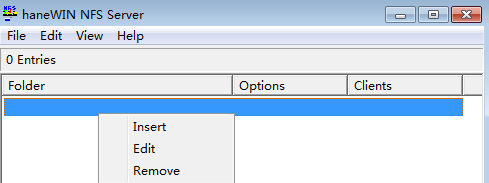概述
FuncitonGraph提供了文件系统挂载功能,多个函数可以通过共用一个文件系统,实现文件共享。相比于对单个函数实例分配的临时磁盘空间限制,可以极大扩展函数的执行和存储空间。
场景介绍
目前FunctionGraph函数支持以下文件系统配置。
- SFS Turbo文件系统
SFS Turbo分为SFS Turbo标准型、SFS Turbo标准型-增强版、SFS Turbo性能型和SFS Turbo性能型-增强版。SFS Turbo为用户提供一个完全托管的共享文件存储,能够弹性伸缩至320TB规模,具备高可用性和持久性,为海量的小文件、低延迟高IOPS型应用提供有力支持。适用于多种应用场景,包括高性能网站、日志存储、压缩解压、DevOps、企业办公、容器应用等。
- ECS共享目录
ECS共享目录是通过nfs服务,把ECS上的指定目录设置为共享文件系统,函数(和ECS相同的VPC配置)可以挂载对应目录进行读写等操作,实现计算资源的动态扩展。此类型适合业务不太频繁的场景。
使用文件系统挂载功能具有以下优势:
- 函数执行空间相比于/tmp,可以极大扩展存储空间。
- 多个函数之间可以共享访问已经配置好的文件系统。
- ECS计算资源动态扩展,利用ECS已有的存储能力实现更大的计算能力。
说明您可以在/tmp路径下写临时文件,最大不能超过512MB。
创建委托
为函数添加文件系统配置需要先给函数设置相关服务的委托。
创建委托时,委托类型选择云服务,云服务选择FunctionGraph,因为委托数目有限,而且目前界面上不支持修改,建议可以创建一个权限较大的委托(Tenant Administrator),可以支持在函数中操作当前区域内的所有资源。
添加sfs turbo文件系统
设置委托
挂载sfs turbo文件系统需要给函数设置委托(至少拥有sfs administrator以及VPC administrator权限)。如果没有对应权限的委托,需要新创建。
设置VPC
sfs turbo涉及VPC内部网络访问,添加sfs turbo文件系统前需要给函数配置sfs turbo对应的VPC。
- 在弹性文件服务中,获取需要挂载的文件系统的VPC和子网信息。
- 配置网络开启VPC访问,输入获取的VPC和子网。
添加挂载-SFS Turbo
添加sfs turbo和添加sfs过程相似,只要选好需要挂载的文件系统,设置好函数访问路径即可。
添加ECS共享目录
添加委托
挂载ECS共享目录需要给函数设置委托(至少拥有tenant guest以及VPC administrator权限),如果没有对应权限的委托,需要新创建。
配置VPC
添加ECS共享目录前,也需要给函数配置ECS对应的VPC,可以到ECS详情页的“基本信息”页签中查看“虚拟私有云”。单击虚拟私有云名称,进入虚拟私有云的详情页,查看子网。
获取到这两个信息后,可以在函数配置中配置对应的VPC。
添加挂载-ECS
需要在界面上输入ECS上的共享目录路径信息和函数访问路径。
填写路径信息
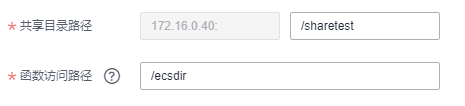
后续操作
当函数挂载了文件系统配置后,对函数访问路径的读写就相当于对相关文件系统的读写。
如果把日志路径配置为函数访问路径的子目录,就可以轻松实现函数日志的持久化。
ECS创建nfs共享目录
Linux系统
CentOS、SUSE、Euler OS、Fedora或OpenSUSE等系统
1.配置yum源
- 在/etc/yum.repos.d目录下创建文件euleros.repo(文件名可随意取,但是必须以“.repo”结尾)。
- 使用如下命令进入euleros.repo编辑配置信息。
vi /etc/yum.repos.d/euleros.repo
Euler 2.0SP3 yum配置信息如下:
[base]
name=EulerOS-2.0SP3 base
baseurl=http://repo.cloud.com/euler/2.3/os/x86_64/
enabled=1
gpgcheck=1
gpgkey=http://repo.cloud.com/euler/2.3/os/RPM-GPG-KEY-EulerOS
Euler 2.0SP5 yum配置信息如下:
[base]
name=EulerOS-2.0SP5 base
baseurl=http://repo.cloud.com/euler/2.5/os/x86_64/
enabled=1
gpgcheck=1
gpgkey=http://repo.cloud.com/euler/2.5/os/RPM-GPG-KEY-EulerOS
说明参数说明
name:仓库的名称。
baseurl:仓库的地址。
使用http协议的网络地址:http://path/to/repo
使用本地仓库地址:file:///path/to/local/repo
gpgcheck:表示是否进行gpg(GNU Private Guard)校验,以确定RPM包来源的有效性和安全性。gpgcheck设置为1表示进行gpg校验,0表示不进行gpg校验。如果没有这一项,默认是检查的。
- 保存配置的repo文件。
- 执行如下命令清理缓存。
yum clean all
2.使用如下命令安装nfs-utils
yum install nfs-utils
3.设置共享文件夹
打开/etc/exports,比如要把/sharedata目录设置为共享目录,可以填入如下内容:
/sharedata 192.168.0.0/24(rw,sync,no_root_squash)
说明上述内容的含义是:把/sharedata这个目录共享给192.168.0.0/24这个子网段的其他服务器。
命令输入完成后,可以执行命令exportfs -v 显示共享的目录,从而判断是否设置成功。
4.使用如下命令启动nfs服务
systemctl start rpcbind
service nfs start
5.修改共享目录
比如需要新增/home/myself/download到共享目录,可以在/etc/exports中新增如下内容。
/home/myself/download 192.168.0.0/24(rw,sync,no_root_squash)
然后重启nfs服务。
service nfs restart
或者用如下命令,无需重启nfs服务。
exportfs -rv
6.设置rpcbind开机启动(可选)
如果需要设置rpcbind服务开机启动,可执行如下命令。
systemctl enable rpcbind
Ubuntu系统
1.使用如下命令安装nfs-kernel-server
sudo apt-get update
sudo apt install nfs-kernel-server
2.设置共享文件夹
打开/etc/exports,比如要把/sharedata目录设置为共享目录,可以填入如下内容。
/sharedata 192.168.0.0/24(rw,sync,no_root_squash)
说明上述内容的含义是:把/sharedata这个目录共享给192.168.0.0/24这个子网段的其他服务器。
命令输入完成后,可以执行命令exportfs -v 显示共享的目录,从而判断是否设置成功。
3.启动nfs服务
service nfs-kernel-server restart
4.修改共享目录
比如需要新增/home/myself/download到共享目录,可以在/etc/exports中新增如下内容:
/home/myself/download 192.168.0.0/24(rw,sync,no_root_squash)
然后重启nfs服务
service nfs restart
或者用如下命令,无需重启nfs服务:
exportfs -rv
Windows系统
1.安装nfs server软件
目前可用的收费软件有:hanewin nfs server,可到对应官网下载。
免费的有:FreeNFS、winnfsd等,可到sourceforge上下载。
打开nfs功能
如果是winnfsd,可参见:https://github.com/winnfsd/winnfsd。
如果是hanewin nfs server,可以参见如下步骤。
- 以Windows系统管理员身份运行nfsctl.exe
- 在空白处右键,然后Insert,完成设置
Insert